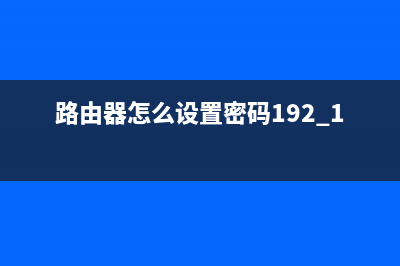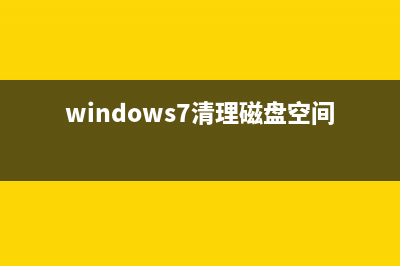Win7电脑远程桌面连接黑屏怎么维修? (windows7远程桌面)
整理分享Win7电脑远程桌面连接黑屏怎么维修? (windows7远程桌面),希望有所帮助,仅作参考,欢迎阅读内容。
内容相关其他词:win7电脑远程桌面怎么打开,win7电脑远程桌面在哪里打开,win7电脑远程桌面,win7电脑远程桌面怎么打开文件,win7电脑远程桌面,win7电脑远程桌面连接怎么设置,win7电脑远程桌面怎么打开,win7电脑远程桌面连接怎么设置,内容如对您有帮助,希望把内容链接给更多的朋友!
怎么修理: 1、使用远程桌面,输入您服务器IP**服务器,*后出现黑屏或无法显示桌面是请您按下Ctrl+Alt+End键,激活远程桌面中的任务管理器; 2、点击激活窗口中“任务管理器”后,结束查看进程标签中explorer.exe进程,选中该进程,并点击右下角“结束进程”,将该进程结束; 3、然后您在“Windows任务管理器”窗口中点击“文件”---“新建任务(运行…)”; 4、“浏览”在浏览中选择“C:\WINDOWS\explorer.exe”程序---“确定”,即可激活远程服务器。 由于造成该问题的原因较多,建议您尝试以下*作: 1、在“远程桌面连接”窗口中,单击“选项”; 2、禁用位图缓存,清除“位图缓存”复选框; 3、单击“连接”; 4、在出现黑屏的时候,点击“开始→运行”并输入“CMD”→PingXP的IP*加-t参数,察看都否有丢包的现象; 为了更好的解决该问题,请您提供以下信息: 1、您的2台客户端是否在一个局域网中?中间是否有路由器等中间设备连接; 2、请您尝试使用同一局域网中的客户端进行测试,查看是否出现改问题; 3、由于网络设备把端口转发进去,还来不及成功,远程桌面超时也可能会造成黑屏现象。 关于win7远程桌面登录后出现黑屏无的怎么修理就跟大家介绍到这边了。